Steam zaostaja pri prenosu nečesa [REŠENO]
Miscellanea / / November 28, 2021
Steam zaostaja pri prenosu nečesa [REŠENO]: Pri prenosu iger iz Steama so uporabniki poročali, da imajo zamik ali še huje, da se njihov računalnik obesi in morajo znova zagnati računalnik. In ko znova poskušajo prenesti igro iz Steam-a, se pojavi ista težava. Tudi če računalnik ne zmrzne, vendar nenadzorovano zaostaja in se zdi, da kadar koli prenašate nekaj iz steam, se zdi, da vaš kazalec miške traja leta, da se premikate z enega mesta na drugega. Ko niti to ni bilo dovolj, če preverite porabo CPE-ja tako, da greste v upravitelja opravil, je na nevarni ravni 100%.
![Steam zaostaja pri prenosu nečesa [REŠENO]](/f/bffa5a06f1a102c925e2bd80712a52c1.png)
Čeprav je ta težava vidna v Steamu, ni nujno omejena nanjo, saj so uporabniki poročali o podobni težavi pri prenosu gonilnikov iz aplikacije GeForce Experience. Kljub temu so uporabniki s temeljitim raziskovanjem ugotovili, da je glavni vzrok za to težavo preprosta spremenljivka na sistemski ravni, ki je bila nastavljena na true. Čeprav vzrok te napake ni omejen na zgoraj, saj je v resnici odvisen od konfiguracije sistema uporabnikov, bomo pa poskušali našteti vse možne načine za odpravo te težave.
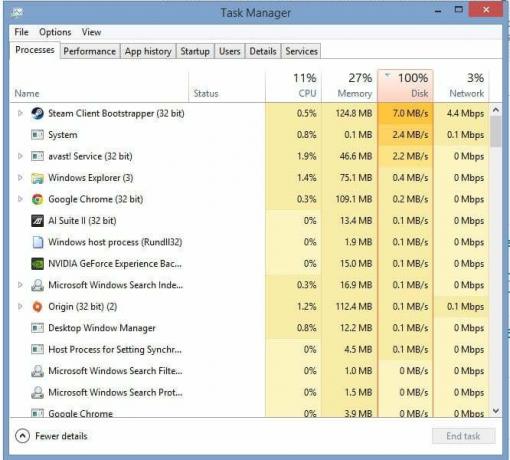
Vsebina
- Steam zaostaja pri prenosu nečesa [REŠENO]
- 1. način: nastavite spremenljivko sistemske ravni na False
- 2. način: počistite polje za način samo za branje za mapo Steam
- 3. način: Zaženite CCleaner in Malwarebytes
- 4. način: Začasno onemogočite protivirusni program
- 5. način: počistite polje možnosti proxy
Steam zaostaja pri prenosu nečesa [REŠENO]
Poskrbite za ustvarite obnovitveno točko samo v primeru, da gre kaj narobe.
1. način: nastavite spremenljivko sistemske ravni na False
1. Pritisnite tipko Windows + X in nato kliknite Ukazni poziv (Admin).

2. Vnesite naslednji ukaz in pritisnite Enter: bcdedit /set useplatformclock false
3. Znova zaženite računalnik, da shranite spremembe.
Ko se sistem znova zažene, poskusite nekaj prenesti iz Steama in ne boste več imeli težav z zamikom ali vlečenjem.
2. način: počistite polje za način samo za branje za mapo Steam
1. Pomaknite se do naslednje mape: C:\Program Files (x86)\Steam\steamapps\common\
2. Nato z desno tipko miške kliknite skupno mapo in izberite Lastnosti.
3. Počistite "Samo za branje (velja samo za datoteke v mapi)” možnost.

4. Nato kliknite Uporabi in nato V redu.
5. Znova zaženite računalnik, da shranite spremembe in to bi moralo biti odpravite težave s Steamom pri prenosu nečesa.
3. način: Zaženite CCleaner in Malwarebytes
Izvedite popolno protivirusno skeniranje in se prepričajte, da je vaš računalnik varen. Poleg tega zaženite CCleaner in Malwarebytes Anti-malware.
1. Prenesite in namestite CCleaner & Malwarebytes.
2.Zaženite Malwarebytes in pustite, da pregleda vaš sistem za škodljive datoteke.
3.Če najdemo zlonamerno programsko opremo, jih samodejno odstrani.
4. Zdaj teci CCleaner in v razdelku »Cleaner« pod zavihkom Windows predlagamo, da preverite naslednje izbire, ki jih želite očistiti:

5. Ko se prepričate, da so ustrezne točke preverjene, preprosto kliknite Zaženi čistilca, in pustite, da CCleaner teče.
6. Za nadaljnje čiščenje sistema izberite zavihek Registry in preverite naslednje:

7. Izberite Scan for Issue in dovolite, da CCleaner skenira, nato kliknite Odpravite izbrane težave.
8. Ko CCleaner vpraša "Ali želite varnostno kopirati spremembe registra?« izberite Da.
9. Ko je varnostno kopiranje končano, izberite Popravi vse izbrane težave.
10. Znova zaženite računalnik, da shranite spremembe. To bi Popravite zamike Steam pri prenosu nečesa če pa ni, nadaljujte z naslednjo metodo.
4. način: Začasno onemogočite protivirusni program
Včasih lahko protivirusni program povzroči Steam zaostaja pri prenosu nečesa in da se prepričate, da tukaj ni tako, morate onemogočiti protivirusni program za omejen čas, da lahko preverite, ali se napaka še vedno pojavlja, ko je protivirusni program izklopljen.
1. Z desno miškino tipko kliknite na Ikona protivirusnega programa iz sistemske vrstice in izberite Onemogoči.

2. Nato izberite časovni okvir, za katerega Protivirusni program bo ostal onemogočen.

Opomba: Izberite najmanjši možni čas, na primer 15 minut ali 30 minut.
3. Ko je onemogočen, znova zaženite brskalnik in preizkusite. To bo začasno, če je po onemogočenju protivirusnega programa težava odpravljena, nato odstranite in znova namestite protivirusni program.
5. način: počistite polje možnosti proxy
1. Pritisnite tipko Windows + R in vnesite »inetcpl.cpl« in pritisnite enter, da odprete Internetne lastnosti.

2.Naprej, Pojdi na Zavihek Povezave in izberite Nastavitve LAN.

3. Počistite polje Uporabi proxy strežnik za vaš LAN in se prepričajte, da »Samodejno zaznavanje nastavitev« je označeno.

4. Kliknite V redu, nato Uporabi in znova zaženite računalnik.
Priporočeno za vas:
- Popravi Microsoft Edge ni mogoče odpreti z vgrajenim skrbniškim računom
- Kako popraviti, da se aplikacija ne more odpreti z vgrajenim skrbniškim računom
- Odpravite težave z Windows 10 Start Menu
- Odpravite težave Windows Update, ki se je zataknil pri prenosu posodobitev
To je to, kar ste uspešno Popravite zamike Steam pri prenosu nečesa težave če pa imate še vedno kakršna koli vprašanja v zvezi s to objavo, jih vprašajte v razdelku za komentarje.
![Steam zaostaja pri prenosu nečesa [REŠENO]](/uploads/acceptor/source/69/a2e9bb1969514e868d156e4f6e558a8d__1_.png)


